CentOS 7 telepítés
Megpróbálok írni egy cikket arról, hogyan kell telepíteni a fejlesztői környezet IBM Integration Developer Bus. Inkább, hogy tervezzen egy virtuális gép. Ez több okból is hasznos:
- Nem torlódnak fel a számítógépes szoftver
- Célszerű olyan kísérleteket végezni. Ha valami nincs rendben, hogy mindig lehet visszaállítani
- Minden rendes termelési rendszer fut Unix, ezért célszerű kifejlesztése és tesztelése volt ugyanabban a környezetben.
- Most van egy feladat, hogy konfigurálja a fürt. Anélkül, hogy a virtuális gép nem tud itt.
Miért CentOS? Kérjük, tekintse meg a támogatott operációs rendszerek Websphere MQ először választotta Ubuntu. Megjegyzem, hogy én nem vagyok rajongója ennek eloszlása. Csináltam több megközelítések, de azóta volt néhány probléma. Ezúttal nem volt pontosan ugyanaz. Azonnal meg neki MQ sikerült.
CentOS 7 nem jelenik meg a listában a támogatott rendszereket, de valójában ez majdnem egy teljes klónja RHEL 7. Azért választottam. Különösen akkor, ha valami nagyon, nagyon jól, csak nagyon hosszú idő, ezek ismerete Linux elkezdtem a Red Hat.
Tehát további nagyon részletes utasításokat, hogyan kell telepíteni és konfigurálni a CentOS
1. Indítsa WMWare, és hozzon létre egy új képet

2. A választás További lehetőségek ...
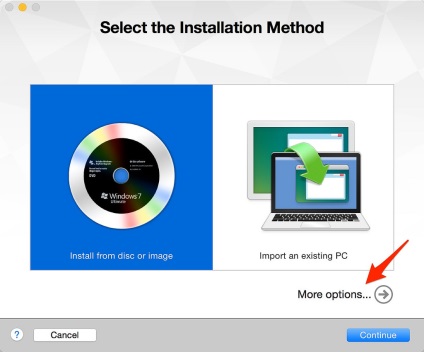
3. Hozzon létre egy egyedi képet
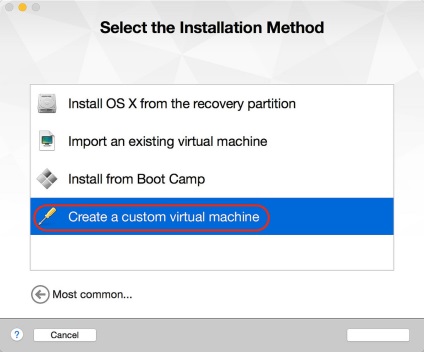
4. Válassza ki a alapterjesztés
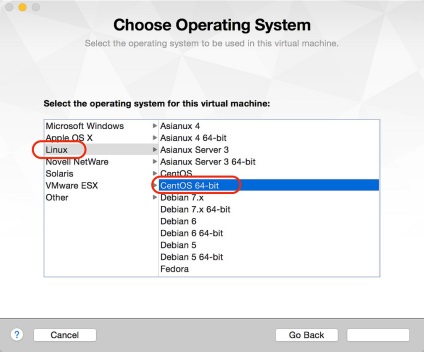
5. Hozzon létre egy új virtuális kép
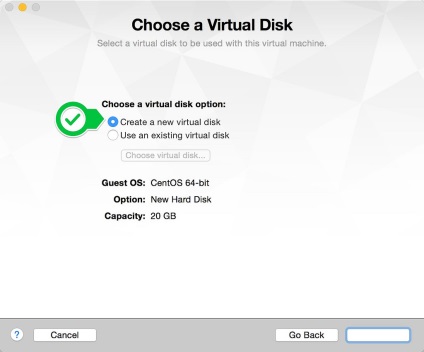
6. Az alapértelmezett beállítások módosítása
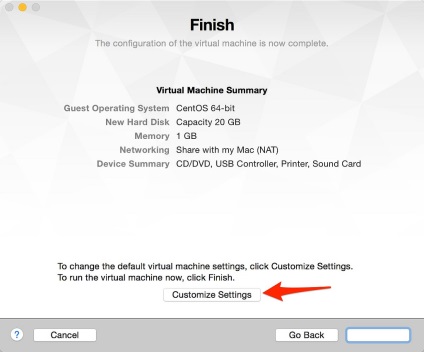
7. neve a virtuális gép
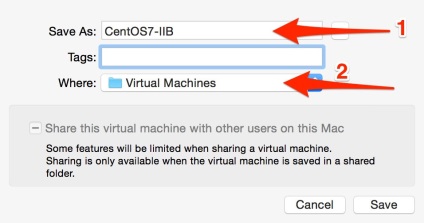
8. Meg kell változtatni a 4. paraméter
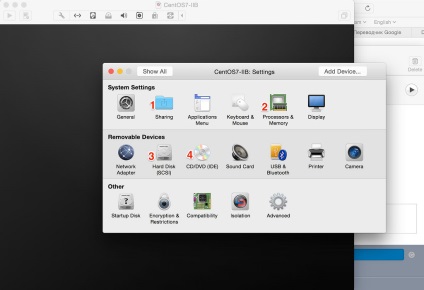
9. Adjuk hozzá a hozzáférést bizonyos mappák a gazda. Ezek a mappák tárolására minden, amire szükség van a gumiabroncs telepítés
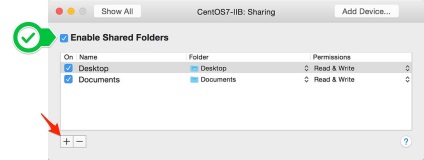
10. Növeli a RAM
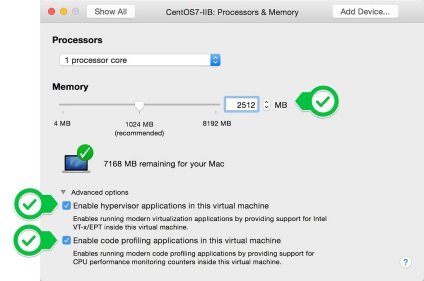
11. hozzáadása lemezterület
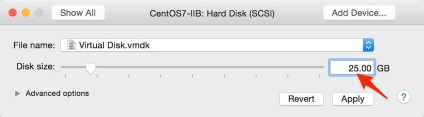
12. Válassza ki a kép a CentOS
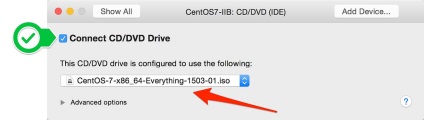
13. Minden készen áll a dob egy virtuális gép

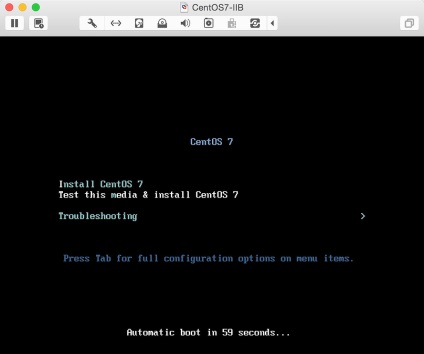
15. Boot folyamat
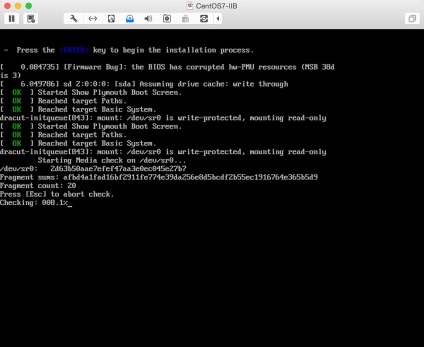
16. Az első képernyőn, válassza ki a nyelvet
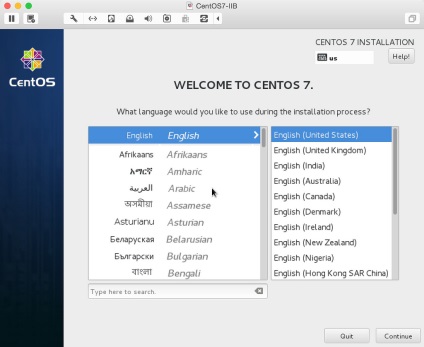
17. telepítési opciók
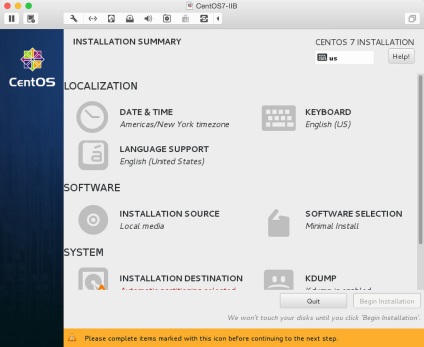
18. Meg kell változtatni a következő beállítások
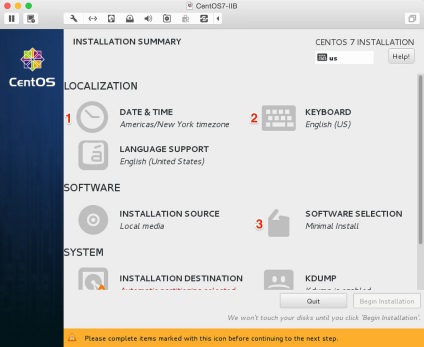
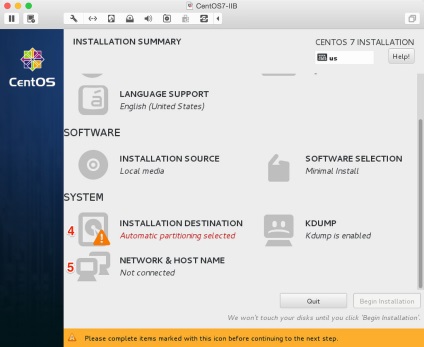
20. Állítsa be az időzónát. Beállíthatjuk a.
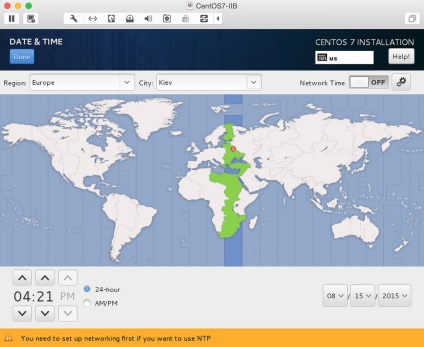
21. A nyelv hozzá, és állítsa billentyűparancsot nyelvek közötti váltáshoz
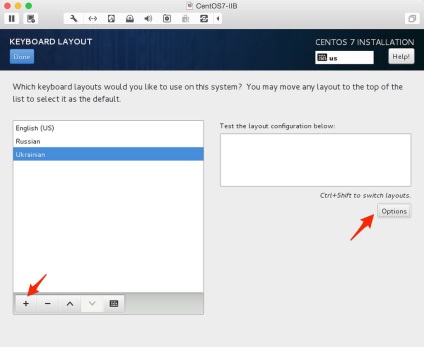
22. Válassza ki az alap környezet és milyen szoftver lesz telepítve. Válassza GNOME asztali és biztos, hogy telepítse a fejlesztési eszközök.
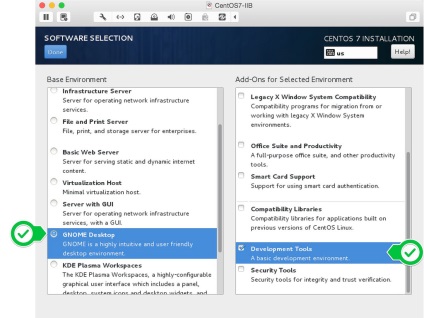
23. A merevlemez paraméterei nem változnak, akkor is hagyja az alapértelmezett
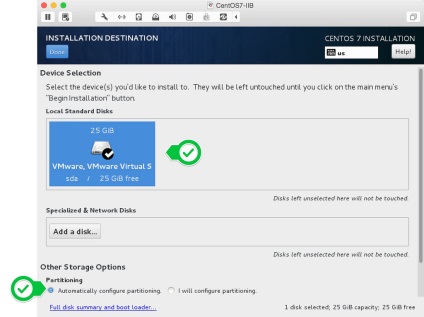
24. Feltétlenül szerepeljen a hálózathoz. A fogadó neve szoktam jelzi valamiféle város
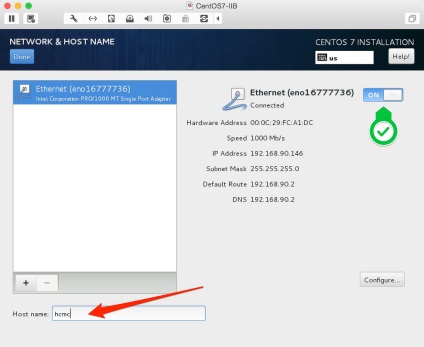
25. Állítsa be a jelszót a root felhasználó és hozzon létre egy
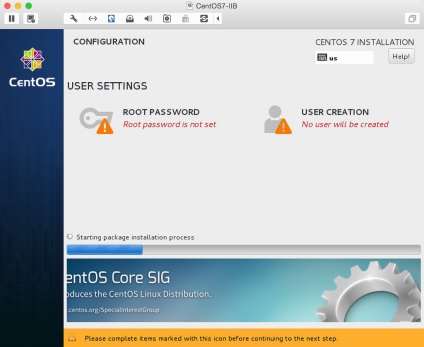
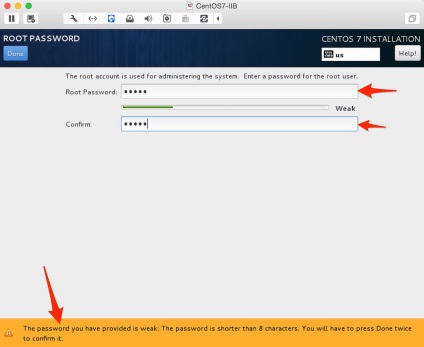
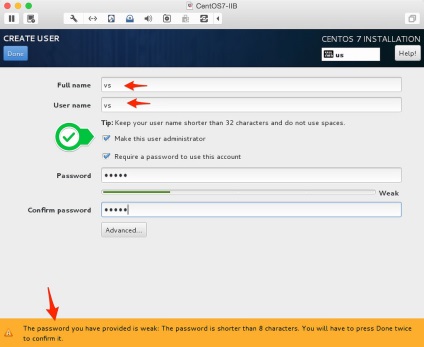
28. Went telepítés
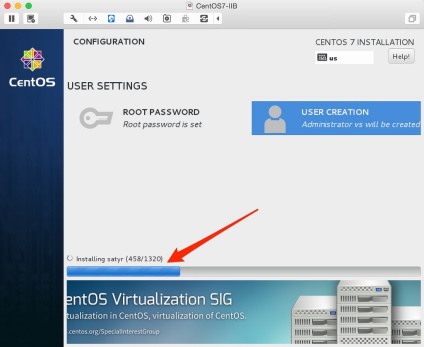
29. Néhány perc alatt a telepítés befejeződött. Reboot
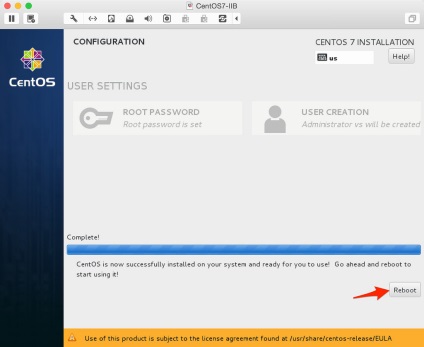
30. Fogadja el a licencszerződést
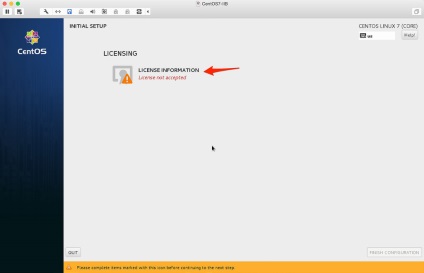
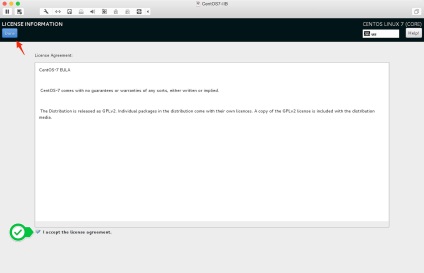
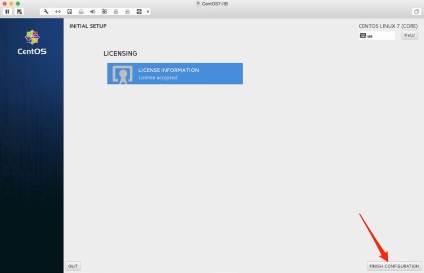
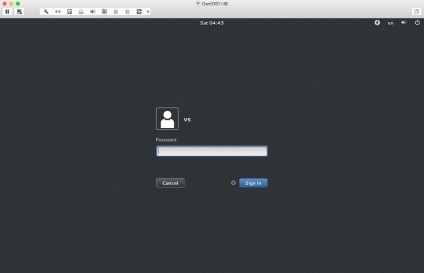
34. Továbbá, a mester egy nagyon egyszerű alapbeállításokat
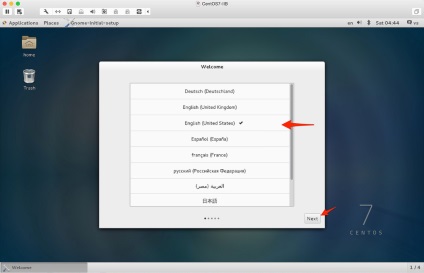
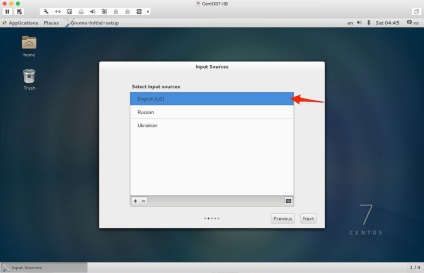
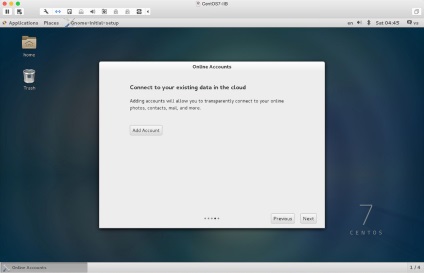
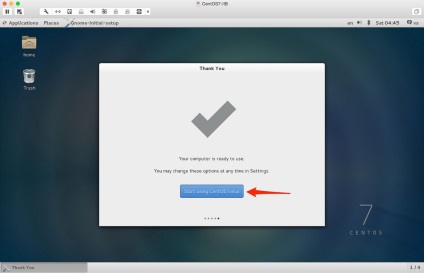
38. Minden. A rendszer telepítése
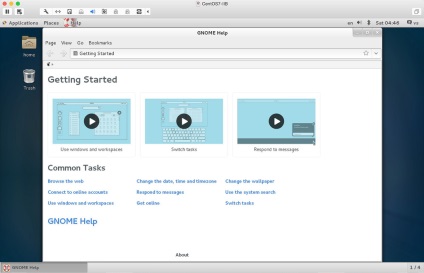
39. Az egyszerűség kedvéért, meg a mc. fut terminál
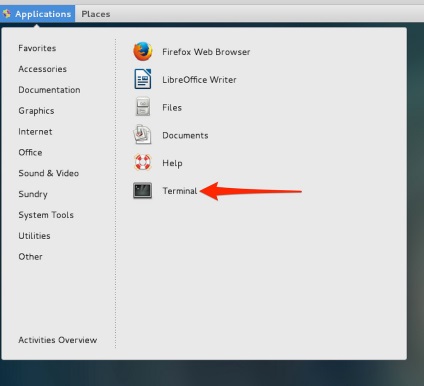
40. A parancs segítségével telepítheti
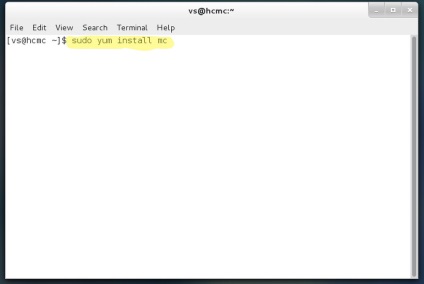
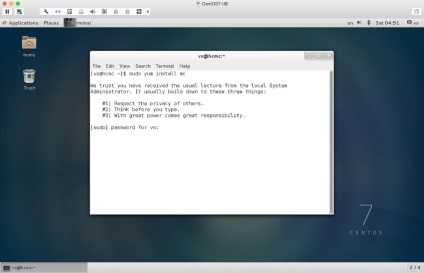
42. És azt látjuk, hogy a rendszer már megy néhány telepítési folyamatot. Akkor nézd át a pas aux, hogy a folyamat nem ad folytathatja a telepítést és ölje meg azt a kill parancsot, ha szükséges. Vagy várjon néhány percet.
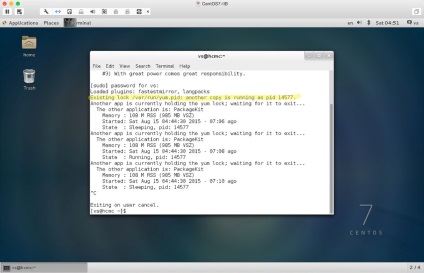
43. Folytassa a telepítést
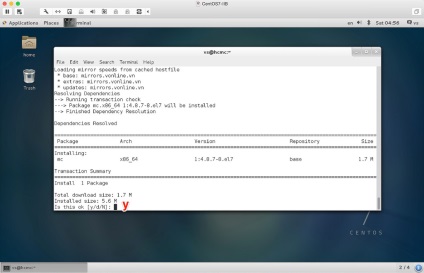
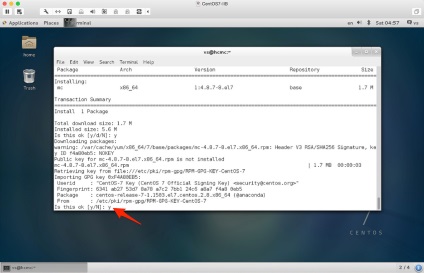
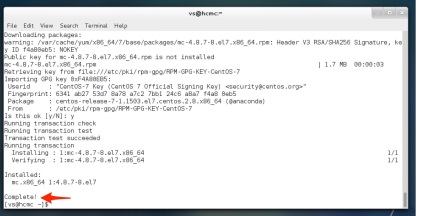
46. mc készlet
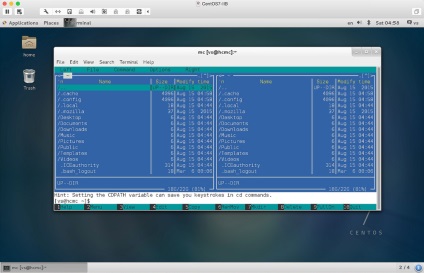
47. Kényelmi telepíteni a VMware Tools
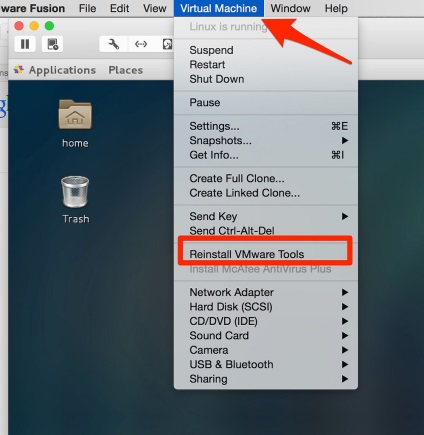
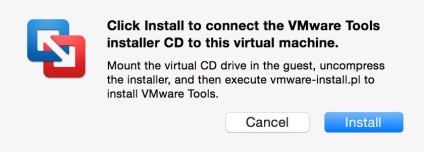
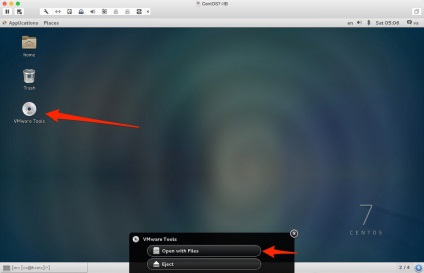
50. Meg kell kicsomagolni ezt a csomagot
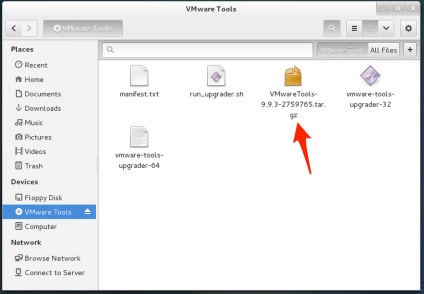
51. Mi ezt a konzolon keresztül
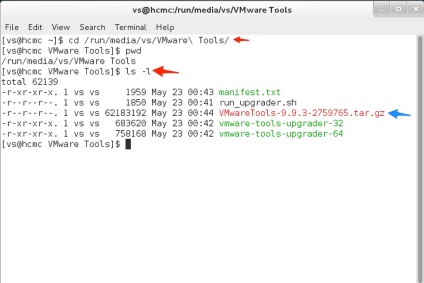
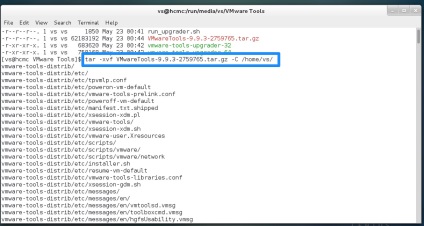
53. Menj a kicsomagolt mappát
54. és futtatni a script
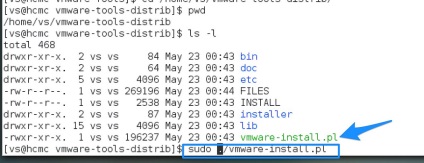
55. Nem zavarja, és minden kérdésre válaszolt alapértelmezés
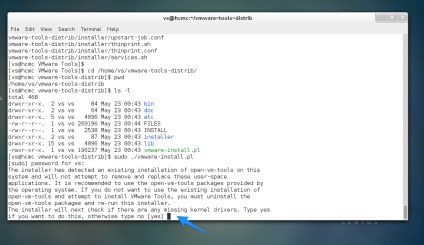
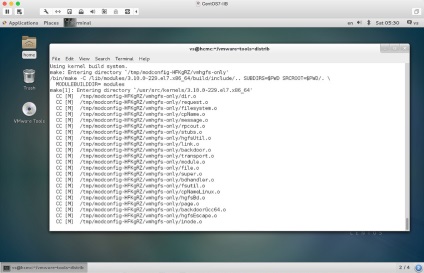
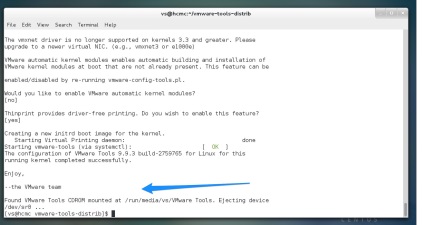
58. Most már a virtuális gépek hozzáférhetnek a mappák a számítógépen
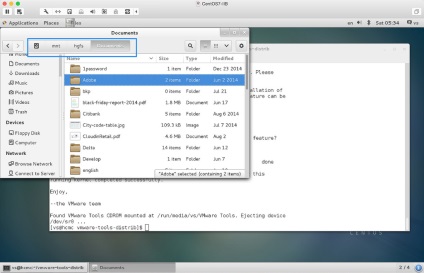
Mint látható, a telepítés nagyon egyszerű és nem igényel speciális ismereteket. Persze akkor lehet, hogy egy nagyon finom hangolását a rendszer, de a mi szempontunkból elegendő, és az alapváltozat.
Az egész folyamat a telepítés leült a végén, ha ez elvisz 15 percig. Azt javasoljuk, hogy egy biztonsági másolatot a kép. Ha a jövőben nem lesz probléma a telepítés MQ és IIB mindig indul tiszta lappal.
Tetszett ez a cikk? Ossza meg barátaival!